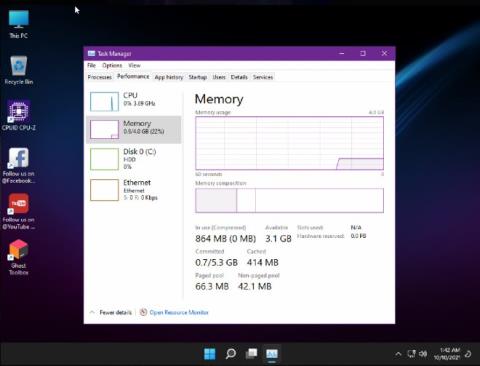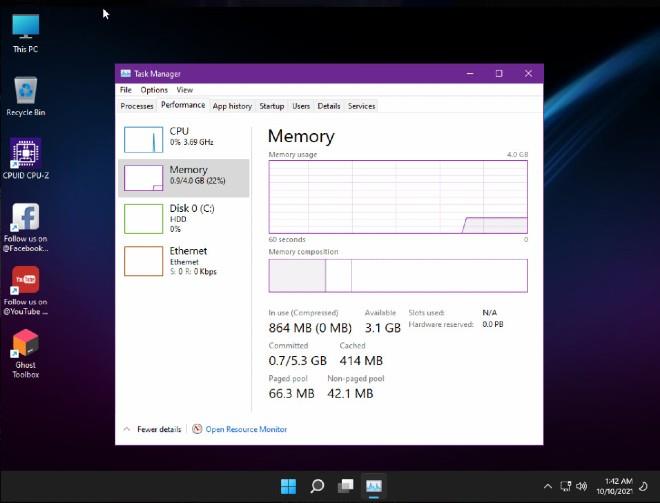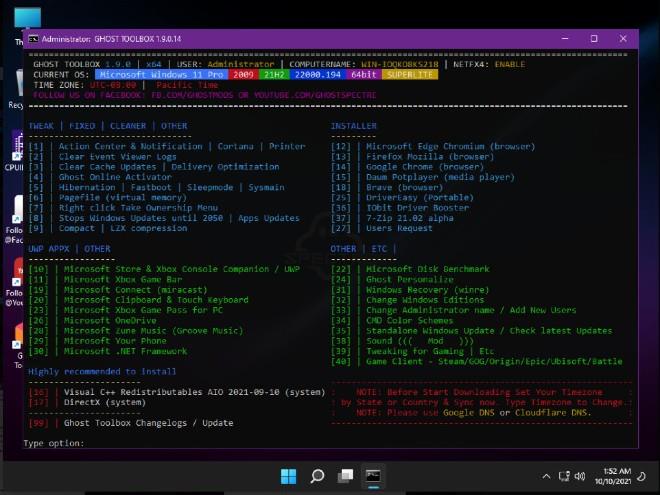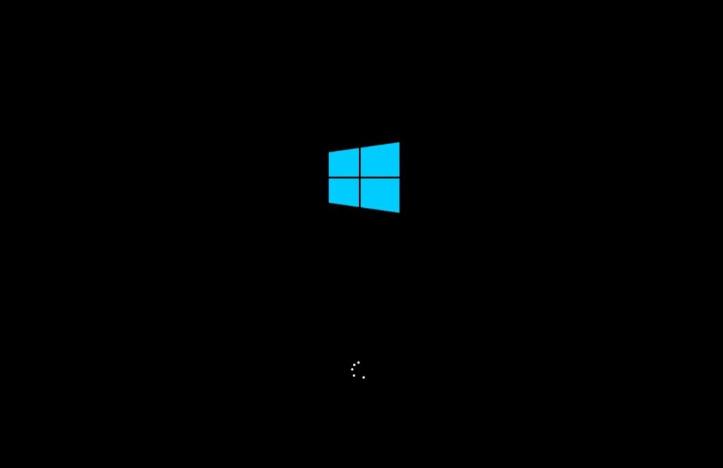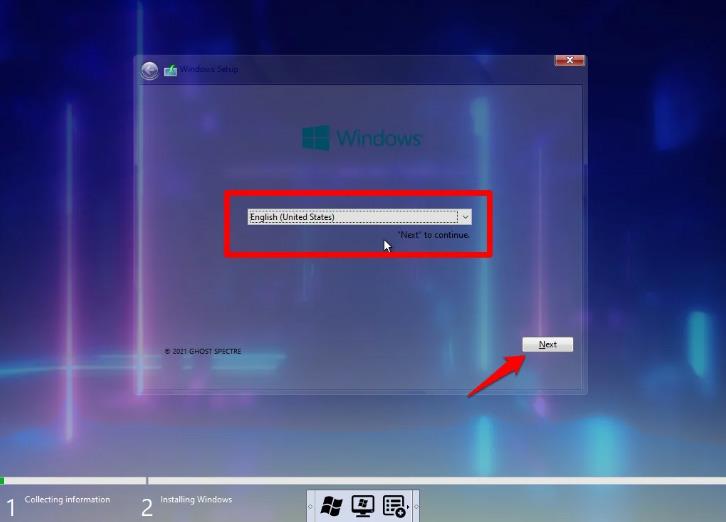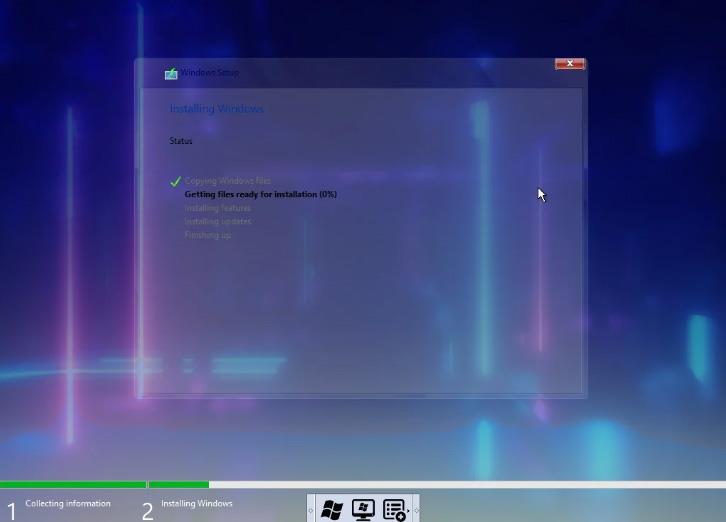A Windows 11 október 5-én jelent meg, és vegyes reakciókat kapott. Sokan dicsérik a Microsoft új operációs rendszerét, de vannak olyan vélemények is, hogy a Windows 11 még mindig nem optimális, lassú, szaggatott és lagzi.
Ha Ön azon felhasználók közé tartozik, akik akadozást, késést és lassúságot tapasztalnak a hivatalos Windows 11 verzió telepítése során, megpróbálhatja letölteni és használni a Ghost Specter Windows 11 SuperLite verzióját. A Ghost Specter név nem ismeretlen a Windows modok világában. Ez a fejlesztő rendszeresen ad ki kiváló minőségű, testreszabott Windows-verziókat.
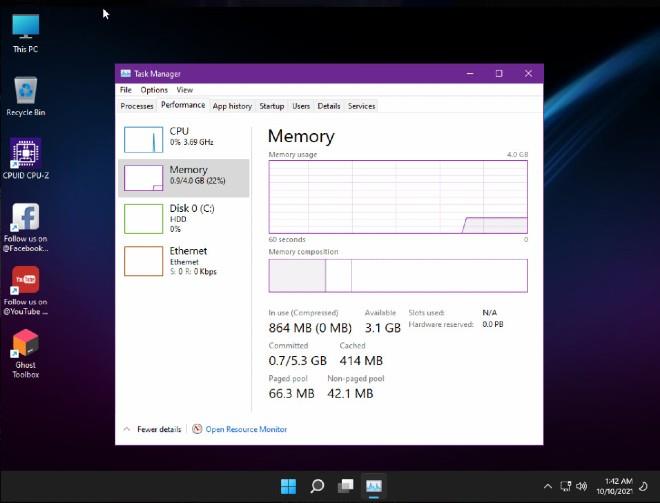
A Windows 11 SuperLite nagyon kevés RAM memóriát fogyaszt
A GHOSTSPECTRE Windows 11 SuperLite a Windows 11 erősen optimalizált és helytakarékos változata. Ezért a felhasználók szerény konfigurációjú számítógépekre és laptopokra telepíthetik.
A Windows 11 SuperLite egyéb előnyei
- A számítógép nem igényel TPM 2.0-t, Microsoft által támogatott CPU-t vagy biztonságos rendszerindítást
- Csökkentse a letöltési és telepítési fájl méretét
- A lehető legkisebb RAM használatára optimalizálva
- Optimalizált, hogy ne okozzon Full Disk jelenséget a HDD-n
- Kapcsolja be a Teljesítmény módot, és adja hozzá a Ghost eszközt
- Többnyelvű támogatás
- A Windows Update szüneteltetése 2077-ig
- Kapcsolja ki a Windows Defendert
- Kapcsolja ki a Távoli asztalt
- A OneDriver törlése
- Kapcsolja ki a Műveletközpontot
- Kapcsolja ki a Felhasználói fiókok felügyeletét
- Egyéb funkciók mellett...
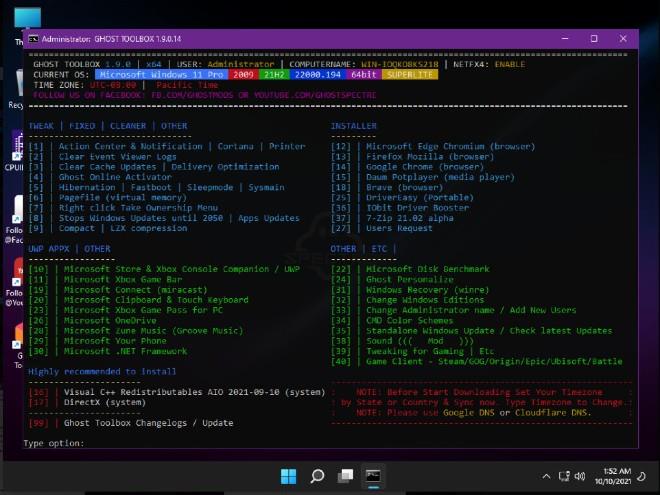
Az eltávolított és hozzáadott szolgáltatások részletei... Windows 11 SuperLite
Mivel azonban eltávolítja a hivatalos Windows 11 egyes összetevőit, a Windows 11 SuperLite a következő hátrányokkal rendelkezik:
- Teljesen telepíteni kell, nem frissíthető Windows 10-ről
- Nem frissíthető a Windows Update használatával, de csak a GHOSTSPECTER új verziójára frissíthető
- Gyenge biztonság a sok kapcsolódó funkció letiltása vagy törlése miatt
- Ez befolyásolhatja a munkavégzést
- Néhány egyéb probléma mellett...
A Windows 11 SuperLite mellett a GHOSTSPECTRE a Windows 11 Compact egy kompaktabb verzióját is elindította, mint a SuperLite verzió. A kompakt verzió csak az operációs rendszer alapvető és fontos összetevőit tartja meg.
Mind a SuperLite, mind a Compact verzió két lehetőséget kínál: választhat a Windows Defender használatához vagy a Windows Defender eltávolításához.
A Ghost Specter Windows 11 letöltése és telepítése
Töltse le a Ghost Spectre Windows 11 Superlite-ot
- Nyisson meg egy böngészőt, és töltse le a Ghost Specter Windows 11 Superlite alkalmazást egy megbízható webhelyről.
- Kattintson a letöltött fájlra, és csomagolja ki a kívánt helyre.
- Töltse le a Rufust a rendszerindító USB létrehozásának támogatásához.
- Csatlakoztassa az USB-t, és az ISO fájl segítségével hozzon létre egy Windows 11 Superlite rendszerindító USB-t.
A Windows 11 Superlite telepítése
1. Csatlakoztassa az USB-meghajtót ahhoz a számítógéphez, amelyre a Windows 11 könnyű verzióját telepíteni szeretné.
2. Indítsa újra a számítógépet, és a számítógép márkájától függően nyomja meg a következő gombokat:
- Acer : F12
- Asus : Esc vagy F8
- Dell : F12
- HP : Esc vagy F9
- Lenovo : F12, F8, F10
- Egyéb : Esc vagy F1-F12
3. Megjelenik egy képernyő a meghajtók listájával, válassza ki a behelyezett/csatlakoztatott USB-t, majd nyomja meg az Enter billentyűt .
4. Egy pillanatra megjelenik a Windows logó a képernyőn, ha mozgó pontokat lát, az azt jelenti, hogy minden rendben van.
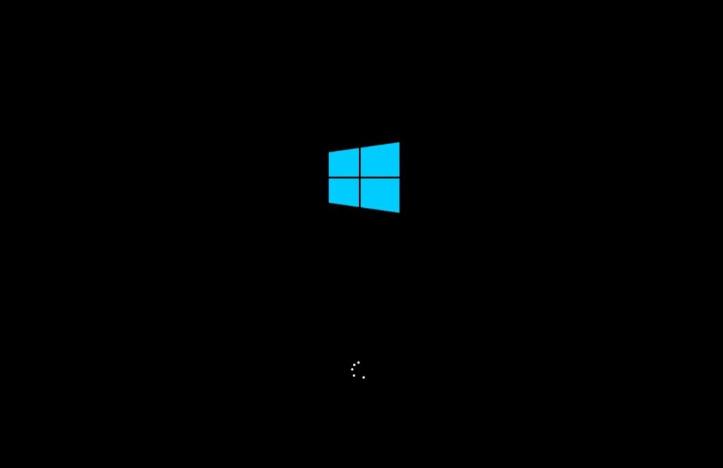
5. A Windows telepítőbe való belépéshez válassza ki az alábbi Windows logót .

6. Továbbra is válassza ki a megszokott nyelvet, időt és billentyűzetet. Kattintson az ablak alatti Tovább gombra .
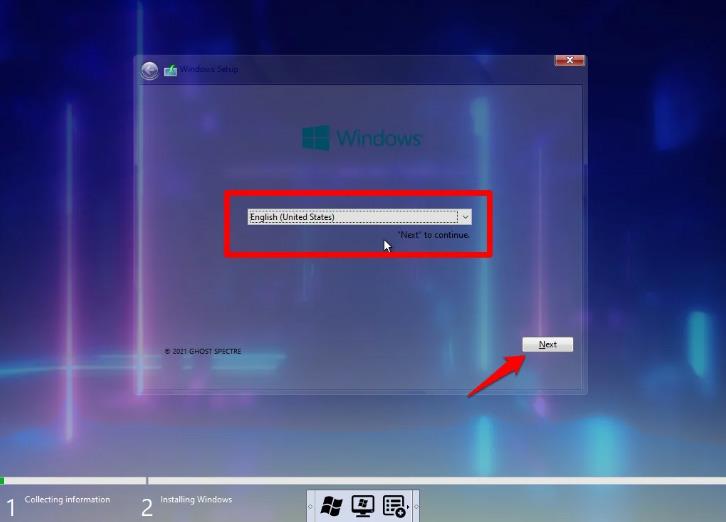
7. Megjelenik egy új ablak a különböző Ghost Specter Windows 11 változat opciókkal, válassza ki az Önnek megfelelőt; majd kattintson a Tovább gombra .
8. Válassza ki azt a meghajtót, amelyre telepíteni szeretné az operációs rendszert, majd kattintson a Tovább gombra .
9. A fenti lépés után megkezdődik a telepítési folyamat. A telepítési idő a számítógép konfigurációjától függően változik.
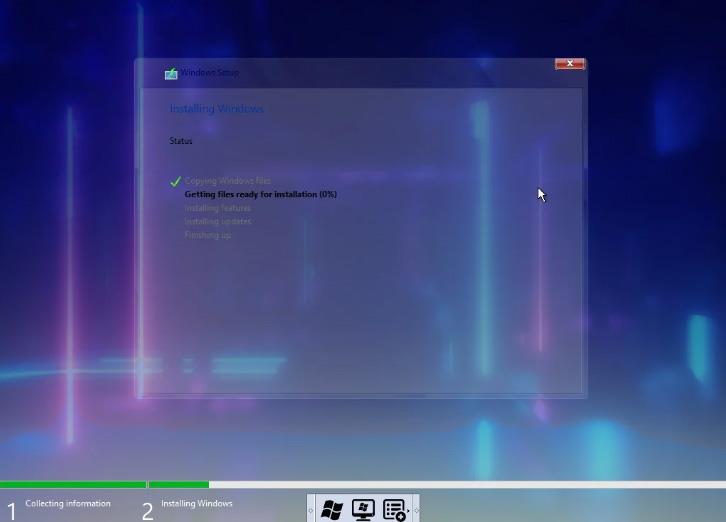
Gyakran Ismételt Kérdések
Használható a Tablet mód a Windows 11 Ghost Specter rendszerben?
Igen, használhatja a Tablet módot a Windows 11 Ghost Specter rendszerben, de alapértelmezés szerint a rendszer letiltja. A Ghost Specter eszköztár 42-es opciójának aktiválásával engedélyezheti.
Hogyan kell használni a nyomtatót a Ghost Specter Windows 11 rendszerben?
A Ghost Toolbar Print Spooler alkalmazását kell használnia.
A Windows 11 Superlite támogatja a 4 GB RAM-mal rendelkező számítógépeket?
A Ghost Spectre Windows 11 Superlite tökéletesen együttműködik 4 GB RAM-mal rendelkező számítógépével.
Mi történik a gépen lévő Windows 10 licenccel?
A licencet felülírja és automatikusan aktiválja az új Ghost Spectre Windows 11, de a biztonság kedvéért ajánlatos kibontani a Windows 10 licencet és elmenteni valahova.